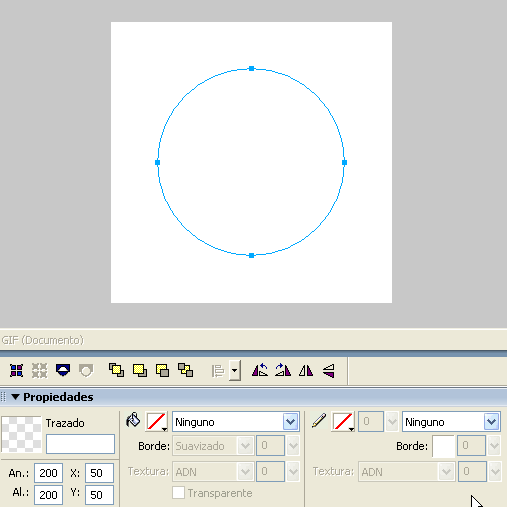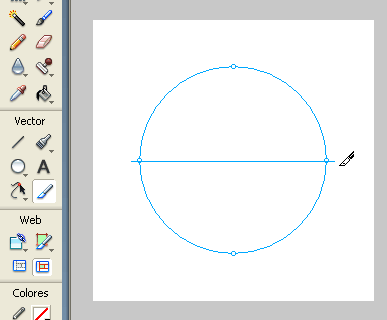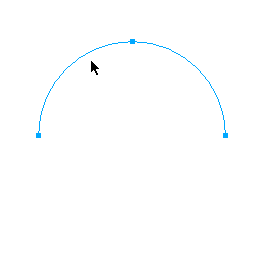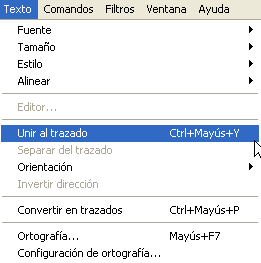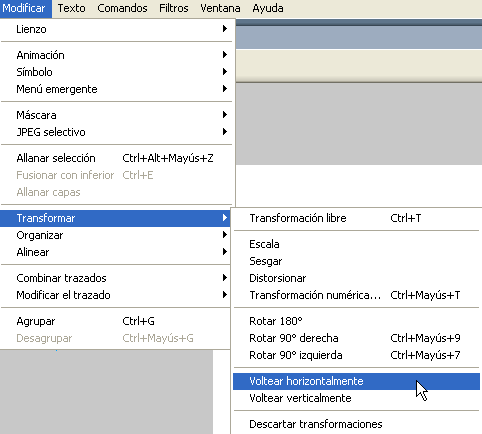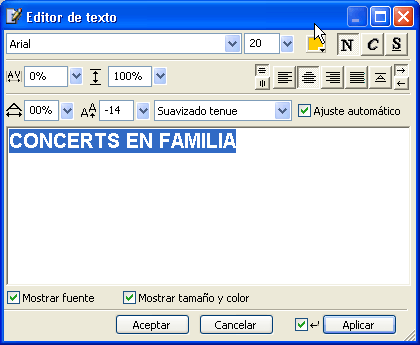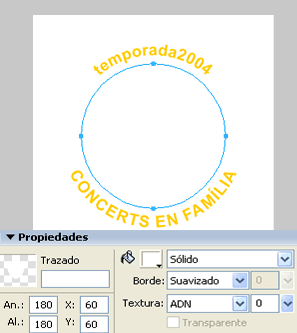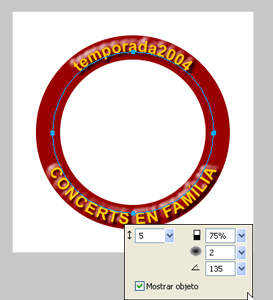| |
A partir d'aquest moment inicieu la pràctica número 4 d'aquest
mòdul, que té per objectiu aprendre a combinar text amb
vectors.
|
| |
|
| |
Desenvolupament de la pràctica |
| |
|
| |
Comenceu obrint un arxiu nou de 300x300 píxels amb
el fons de color blanc. Dins d'aquest espai de treball dibuixeu una circumferència
de 200 píxels de diàmetre i centreu-la dins del document.
Recordeu que podeu controlar-ne el traçat fent ús de Majúscules
(Shift) i també en podeu controlar les mides des de l'Inspector
de propiedades.
|
| |
|
| |
|
| |
|
| |
Tot seguit, amb l'eina Cuchilla
talleu la circumferència en dues parts. |
| |
|
| |
|
| |
|
| |
Podeu comprovar com el resultat d'aquesta operació
permet seleccionar de manera independent l'arc superior i l'arc inferior,
fent doble clic. |
| |
|
| |
|
| |
|
| |
Escriviu el text temporada
2004. Utilitzeu la font Arial 20 negreta amb un color #FFCC00.
Disposeu aquest text per sobre de l'arc. Seleccioneu els dos elements (text
i arc). Després apliqueu l'operació Texto
| Unir al trazado. Observeu com aquest s'ajusta a la forma
de l'arc dibuixat prèviament. |
| |
|
| |
|
| |
|
| |
Per poder unir un text al traçat de l'arc inferior
i que aquest es llegeixi correctament en vertical, cal preveure una transformació
prèvia. Per fer aquesta operació, seleccioneu l'arc i apliqueu
Modificar | Transformar | Voltear horizontalmente.
|
| |
|
| |
|
| |
|
| |
A partir d'aquí escriviu el text en majúscules
CONCERTS EN FAMÍLIA amb
les mateixes característiques que el text anterior i disposeu-lo
de manera que quedi per sota de l'arc. Apliqueu Texto
| Unir al trazado i observeu com s'ajusta a la forma de
l'arc. |
| |
Noteu que no us queda com era de preveure. De fet el text
queda dins del traçat vertical, mentre que en el text anterior, quedava
per sobre. Per tal d'aconseguir l'efecte desitjat cal realitzar la corresponent
correcció de posició. Això és possible controlar-ho
amb l'editor de text, seleccionant Texto
| Editor i ajustant l'opció de línia base
fins a una grandària de 14 punts en sentit negatiu (-14). |
| |
|
| |
|
| |
|
| |
Una vegada teniu aquests dos fragments de text podeu disposar-los
en una corona circular per fer-los ressaltar. Seleccioneu l'eina Elipse
i dibuixeu dos cercles concèntrics, el primer de 180 píxels
de diàmetre i de color blanc, i el segon de 240 píxels i de
color #990000. |
| |
|
| |
|
| |
|
| |
Recordeu que es necessari ordenar-los adequadament disposant-los
per darrere del text amb l'opció Modificar
| Organizar | Enviar hacia atrás. |
| |
El resultat aparent ha de ser com el que mostra la figura. |
| |
|
| |
|
| |
|
| |
Amb els dos textos seleccionats podeu aplicar un efecte Efecto
| Bisel y Relieve | Relieve elevado amb els següents
paràmetres: contrast 75%, suavitzat 2, angle 135 i amplada 5. |
| |
|
| |
|
| |
|
| |
| Per acabar l'exercici importeu la imatge de la segona
pràctica que havíeu desat amb el nom lluna2.png
i centreu-la dins de la corona circular. Per realitzar aquesta operació
solament heu de repetir alguns dels passos que ja heu practicat en
exercicis anteriors. Primer feu Archivo
| Importar per importar l'arxiu lluna2.png
i després el reposicioneu aproximadament al centre. |
|
| Tot seguit reajusteu la mida d'aquesta imatge utilitzant els tiradors
que l'emmarquen i sense deformar el quadrat (recordeu que cal mantenir
premuda Majúscules si no voleu que la figura es deformi).
Finalment apliqueu Modificar | Alinear
| Centrar verticalment i Modificar | Alinear | Centrar horizontalmente. |
|
| |
|
| |
|
| |
|
| |
Una vegada arribats aquí, deseu l'exercici amb el
nom lluna4.png. |
| |
|
| |
|
 |
| |
|
| |
|